Um polígono é uma sequência fechada de três ou mais bordas conectadas por uma superfície. Os polígonos providenciam a superfície passível de ser renderizada de objetos polígonos editáveis. Um elemento é um grupo de polígonos contíguos.
No nível de subobjeto Polígono do polígono editável, você pode selecionar um ou vários polígonos e transformá-los usando métodos padrão. No nível de subobjeto Elemento, é possível selecionar e editar grupos de polígonos contíguos. Relativamente a outras distinções entre o polígono e elemento, consulte Polígono editável  implementação Seleção.
implementação Seleção.
Interface
O painel Polígonos inclui todos os controles a seguir, enquanto o painel Elementos inclui somente as funções Inverter e Inserir vértice.
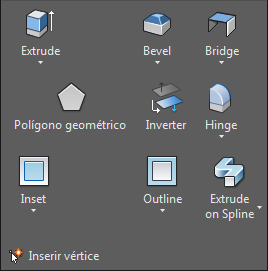
-
 Extrusão
Extrusão - Permite extrudir manualmente usando manipulação direta na viewport. Clique neste botão e, a seguir, arraste-o verticalmente em qualquer polígono para o extrudir.
Extrudir polígonos os move ao longo de um normal e cria novos polígonos que formam os lados da extrusão, ligando a seleção ao objeto.
Seguem-se aspectos importantes da extrusão de polígonos:
- Quando há mais de um polígono selecionado, o cursor muda para um cursor Extrudir.
- Arraste na vertical para especificar a extensão da extrusão e na horizontal para definir o tamanho da base.
- Com vários polígonos selecionados, arrastar qualquer um extrude todos os polígonos selecionados por igual.
- Você pode arrastar outros polígonos em vez de os extrudir enquanto o botão Extrudir está ativo. Clique novamente em Extrusão ou clique com o botão direito do mouse na viewport ativa para finalizar a operação.
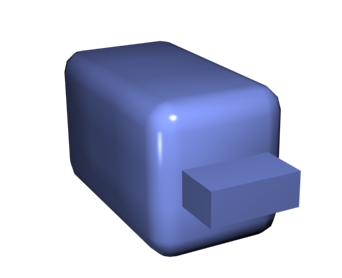
Caixa Chanfro mostrando o polígono extrudido
Nota: Para abrir a caixa de diálogo Extrudir polígonos, escolha Configurações de extrusão no menu suspenso ou pressione Shift+ clique no botão Extrudir. - Extrusão nas configurações de extrusão (menu suspenso)
- Abre a caixa Extrudir polígonos, que permite extrudir por meio de manipulação interativa.
Se você clicar no botão após executar uma extrusão, a mesma extrusão é feita na seleção atual como uma visualização e a caixa de diálogo abre com a Altura de extrusão definida como a quantidade da última extrusão manual.
-
 Bisel
Bisel - Permite biselar manualmente usando manipulação direta na viewport. Clique neste botão e, a seguir, arraste-o verticalmente em qualquer polígono para o extrudir. Solte o botão do mouse e, em seguida, mova o mouse na vertical para destacar a extrusão. Clique em Concluir.
- Quando há mais de um polígono selecionado, o cursor muda para um cursor Bisel.
- Com vários polígonos selecionados, arrastar qualquer um extrude todos os biséis selecionados por igual.
- Você pode arrastar outros polígonos em vez de os biselar enquanto o botão Bisel está ativo. Clique em Chanfro novamente ou clique com o botão direito do mouse para concluir a operação.
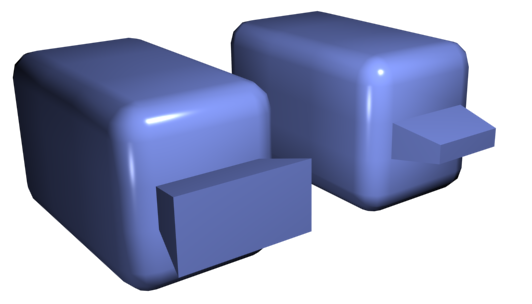
Polígono biselado para fora (esquerda) e para dentro (direita)
Nota: Para abrir a caixa de diálogo Biselar polígonos, escolha Configurações de bisel no menu suspenso ou pressione Shift+ clique no botão Bisel. - Configurações de bisel (no menu suspenso Bisel)
- Abre a caixa Bisel, que permite biselar por meio de manipulação interativa.
Se você clicar neste botão após aplicar um bisel, esse mesmo bisel será aplicado na seleção atual como uma visualização e a caixa de diálogo abre com as mesmas configurações usadas para o bisel anterior.
-
 ponte
ponte - Conecta dois polígonos ou seleções de polígonos em um objeto com uma "ponte" de polígono. Há duas formas de utilizar ponte no modo de manipulação direta (isto é, sem abrir a caixa de diálogo Configurações de ponte):
- Faça duas seleções de polígonos separadas no objeto e clique em Ponte. Isto cria imediatamente a ponte usando as configurações de Ponte e, em seguida, desativa o botão Ponte.
- Se não há existir nenhuma seleção qualificada (isto é, duas ou mais seleções de polígono distintas), clicar em Ponte ativa o botão e coloca-o no modo Ponte. Primeiro, clique em um polígono e mova o mouse; uma banda elástica conecta o cursor do mouse ao polígono clicado. Clique em um segundo polígono para conectar os dois. Isso cria a ponte imediatamente usando as configurações atuais de Ponte; o botão Ponte permanece ativo para conectar mais pares de polígonos. Para sair do modo Ponte, clique com o botão direito do mouse no viewport ativo ou clique no botão Ponte.

Usar ponte no nível polígono
Nota: A ponte sempre cria uma conexão reta entre pares de polígonos. Para fazer a conexão de ponte seguir um contorno, aplique ferramentas de modelagem como apropriado após a criação da ponte. Por exemplo, una dois polígonos e, a seguir, use Curvar.Nota: Para abrir a caixa de diálogo Unir Polígonos, escolha Configurações de Ponte no menu suspenso ou pressione Shift+ clique no botão Ponte. - Configurações de ponte de ponte (menu suspenso)
- Abre a caixa Unir polígonos, que permite conectar pares de seleções de polígonos por meio de manipulação interativa.
-
 Polígono geométrico
Polígono geométrico -
Separa um polígono e organiza os vértices de modo a formar uma forma geométrica perfeita.
Selecione polígonos e aplique para criar uma forma geométrica. Se forem selecionados polígonos adjacentes, o resultado é ponderado entre os polígonos.
-
 Inverter
Inverter - Inverte as direções das normais de polígonos selecionados e, consequentemente, suas faces.
-
 Articulação
Articulação - Permite efetuar uma operação de articulação manual usando manipulação direta na viewport. Selecione um polígono, clique neste botão e depois arraste verticalmente sobre qualquer borda para articular a seleção. O cursor é alterado para uma cruz quando está sobre uma borda.
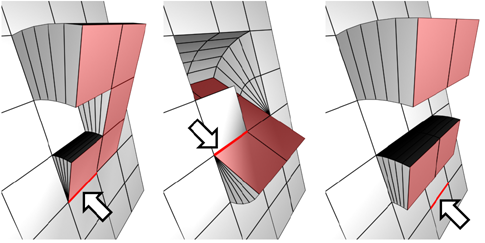
A borda da articulação não precisa ser parte da seleção. Ela pode ser qualquer borda da malha. Além disso, a seleção não precisa ser contígua.
Articular polígonos fá-los rodar cerca de uma borda e cria novos polígonos que formam os lados da articulação, conectando a seleção ao objeto. É basicamente uma extrusão com rotação, à exceção de que, se a borda da articulação pertencer a um polígono selecionado, esse lado não é extrudido. A versão manual de Articular a partir da borda funciona somente com uma seleção de polígono existente.
Dica: Para evitar a articulação inadvertida sobre uma borda de lado inverso, ative Ignorar lado inverso.Nota: Para abrir a caixa de diálogo Articular polígonos a partir da borda, escolha Configurações de articulação no menu suspenso ou pressione Shift+ clique no botão Articulação. - Configurações de articulação (no menu suspenso Articulação)
- Abre a caixa Articular a partir da borda, que permite articular polígonos por meio de manipulação interativa.
Se você clicar neste botão após efetuar uma articulação manual, a caixa de diálogo abre-se com Ângulo definido de acordo com a última articulação manual.
-
 Inserção
Inserção - Aplica um bisel sem altura, ou seja, no plano da seleção de polígono. Clique neste botão e, a seguir, arraste-o verticalmente em qualquer polígono para inseri-lo.
- Quando há mais de um polígono selecionado, o cursor muda para um cursor Inserir.
- Com vários polígonos selecionados, arrastar qualquer um insere todos os biséis selecionados por igual.
- Enquanto o botão Inserir está ativo, é possível arrastar outros polígonos para inseri-los. Para concluir a operação, clique em Inserir novamente ou clique com o botão direito do mouse.
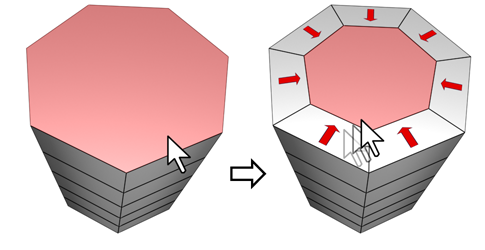
Inserir funciona em uma seleção de um ou mais polígonos. Tal como acontece com Contorno, somente as bordas exteriores são afetadas.
Nota: Para abrir a caixa de diálogo Inserir polígonos, escolha Configurações de inserção no menu suspenso ou pressione Shift+ clique no botão Inserir. - Configurações de inserção (no menu suspenso Inserção)
- Abre a caixa Inserção, que permite inserir polígonos por meio de manipulação interativa.
Se você clicar no botão após executar uma Inserção manual, a mesma Inserção é feita na seleção atual como uma visualização e a caixa de diálogo abre com a Altura de inserção definida como a quantidade da última Inserção manual.
-
 Contorno
Contorno - Permite aumentar ou diminuir a borda externa da cada grupo contíguo de polígonos selecionados.
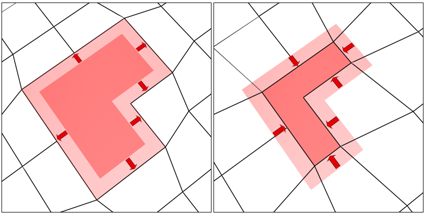
Contorno é geralmente usado após uma extrusão ou bisel para ajustar o tamanho das faces com extrusão. Isso não redimensiona os polígonos; somente altera o tamanho da borda exterior. Por exemplo, na ilustração a seguir, observe que os tamanhos dos polígonos interiores permanecem constantes.
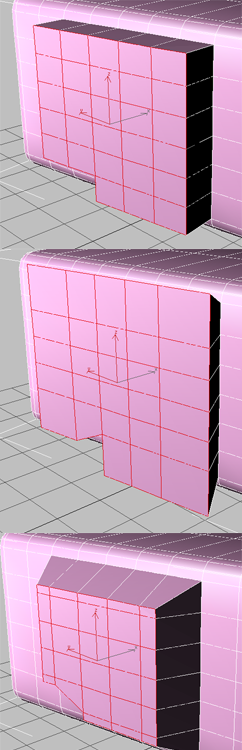
Polígonos extrudidos (parte superior), contorno expandido (meio), contorno reduzido (parte inferior)
Observe que os polígonos interiores não sofrem alterações de tamanho.
Nota: Para abrir a caixa de diálogo Contornar polígonos, escolha Configurações de contorno no menu suspenso ou pressione Shift+ clique no botão Contorno. - Configurações de contorno (no menu suspenso Contorno)
- Abre a caixa Contornar polígonos, que permite contornar com uma configuração numérica.
Para obter detalhes sobre o uso de controles de caddy, consulte A interface de caddy.
-
 Extrudir em spline
Extrudir em spline - Efetua a extrusão da seleção atual ao longo do spline.
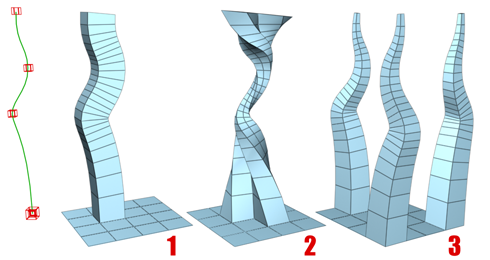
É possível efetuar a extrusão de um único polígono (1) ou uma seleção de polígonos contíguos (2) ou não contíguos (3). Extrusão 2 usa Curva de conicidade e rodar (disponível em Configurações). Extrusão 3 usa Quantidade de conicidade; cada extrusão tem uma rotação de curva diferente.
Faça uma seleção, clique em Extrudir ao longo do/no spline e, em seguida, selecione um spline na cena. A seleção é extrudida ao longo do spline, usando a orientação atual do mesmo, mas como se o ponto inicial do spline tivesse sido movido para o centro de cada polígono ou grupo.
Nota: Para abrir a caixa de diálogo Extrusão de polígonos ao longo do spline, escolha Configurações de extrusão em spline no menu suspenso ou pressione Shift+ clique no botão Extrudir no spline. - Configurações extrudir no spline (no menu suspenso Extrudir no spline)
- Abre a caixa Extrudir ao longo do spline, que permite extrudir ao longo de splines por meio de manipulação interativa.
-
 Inserir vértice
Inserir vértice - Permite que você subdivida polígonos manualmente. Aplica-se a polígonos, mesmo se no nível de subobjeto de elemento.
Depois de ativar Inserir vértices, clique em um polígono para adicionar um vértice àquela localização. Você pode continuar a subdivisão de polígonos enquanto o comando estiver ativo.
Para parar de inserir vértices, clique com o botão direito do mouse na viewport ou clique em Inserir vértice novamente para desativá-lo.
 Espelhar elemento X/Y/Z
Espelhar elemento X/Y/Z- Disponível somente no nível Elemento. Espelha os elementos selecionados ao reverter os vértices em torno do eixo local à sua escolha. Clique no botão X, Y ou Z para espelhar a seleção.
 Espelhar clone do elemento
Espelhar clone do elemento- Quando ativado, clicar em um dos botões de eixo (X/Y/Z) Espelhar elemento cria cópias espelhadas dos elementos selecionados. Os novos elementos permanecem como parte do mesmo objeto.